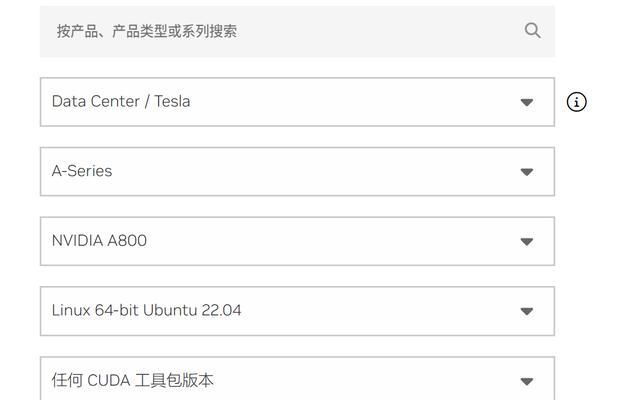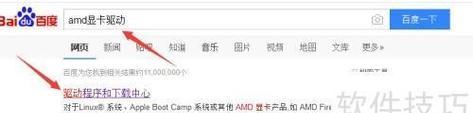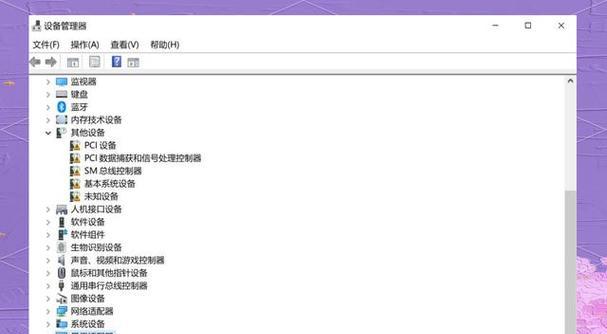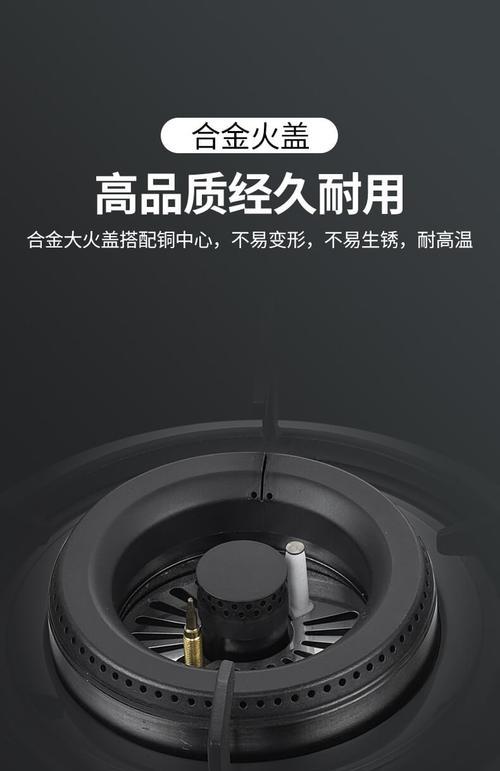开篇介绍
在电脑日常使用过程中,遇到性能问题或者错误时,很多用户都会首先想到更新或重新安装显卡驱动。显卡驱动作为连接硬件和操作系统的重要桥梁,其稳定性和兼容性直接影响到电脑的图形处理能力。而正确下载和安装显卡驱动不仅能提升电脑性能,还能避免一些不必要的麻烦。电脑显卡驱动下载的正确步骤是什么?本文将为您详细介绍。
步骤一:确认显卡型号
在下载驱动之前,您必须先确认自己的显卡型号。这一步至关重要,因为不同的显卡型号对应不同的驱动程序。确认显卡型号的方法有以下几种:
1.系统信息查询:在Windows系统中,可以通过“系统信息”查看显卡型号。按Win+R键打开运行对话框,输入`dxdiag`并按回车,然后在打开的“DirectX诊断工具”窗口中找到“显示”一栏,即可查看显卡相关信息。
2.设备管理器查看:在“我的电脑”上右键选择“管理”,在打开的计算机管理界面中选择“设备管理器”,然后展开“显示适配器”,在该选项下即可看到显卡型号。
3.显卡自带软件查询:部分显卡品牌会提供自己的软件,如NVIDIA的GeForceExperience或AMD的RadeonSettings,通过这些软件同样可以查看显卡型号。
步骤二:访问显卡官方网站
确认了显卡型号后,下一步是前往显卡制造商的官方网站下载对应型号的驱动。这样做可以确保您下载的是最新的、官方认证的驱动程序,减少兼容性风险。以下是主要显卡制造商的官方网站:
NVIDIA:[www.nvidia.cn](https://www.nvidia.cn)
AMD:[www.amd.com](https://www.amd.com)
Intel:[www.intel.cn](https://www.intel.cn)
步骤三:下载驱动程序
在官方网站上,通常会有一个“驱动程序”或“下载”之类的选项,点击进入后,您需要:
1.选择显卡型号:根据您之前查询到的显卡型号进行选择。
2.操作系统选择:选择您当前使用的操作系统版本。如果您的系统是64位,建议下载64位驱动;如果是32位,则下载32位驱动。
3.下载驱动:在确认以上信息无误后,选择下载适合您显卡和操作系统的驱动程序。
步骤四:安装显卡驱动
下载完成后,您将获得一个可执行文件(.exe),接下来进行安装:
1.运行安装文件:双击下载的.exe文件,开始安装程序。
2.接受许可协议:在安装开始前,阅读并接受许可协议。
3.选择安装类型:您可以选择“自定义安装”或“推荐安装”。
4.等待安装完成:按提示完成剩余步骤,通常包括驱动程序的解压、复制和设置等,等待安装向导提示完成即可。
步骤五:更新与优化
安装完成后,您可能还需要进行一些后续步骤来确保驱动运行稳定:
1.重启电脑:为了使新安装的驱动生效,通常需要重启电脑。
2.检查驱动版本:在设备管理器中,双击显卡后选择“驱动程序”选项卡,查看驱动的版本号,确认安装成功。
3.进行性能优化:一些显卡品牌提供专门的优化软件,您可以根据需要进行性能的进一步优化。
常见问题解答
在下载和安装显卡驱动过程中,用户可能会遇到一些常见问题,以下是一些常见问题及其解答:
驱动下载页面找不到我的显卡型号怎么办?如果您无法在官方网站上找到您的显卡型号,可能是因为显卡较旧,官方网站已经不再提供更新。这种情况下,您可以尝试查找相近型号的驱动,或者使用第三方驱动管理工具进行下载和安装。
安装过程中出现错误提示怎么办?安装过程中出现错误提示,可能是由于驱动与您的系统不兼容或某些安装文件损坏。建议重新下载驱动文件,并确保系统没有安装任何可能阻止安装的第三方安全软件。
驱动更新后系统不稳定或出现问题怎么办?驱动更新后如果遇到问题,您可以尝试回滚到旧版本的驱动。在设备管理器中,找到显卡设备,右键选择“属性”,切换到“驱动程序”选项卡,然后选择“回滚驱动”。
结语
显卡驱动的下载与安装是电脑硬件维护中的一项基本技能。通过以上步骤,用户可以顺利完成显卡驱动的更新或安装,让电脑运行更加流畅。当然,正确的安装还需要您在实际操作中细心操作,多尝试、多学习。希望本文的内容能帮助您快速掌握显卡驱动下载的正确步骤,并有效解决相关问题。